[管理者]スタッフ登録
所属のスタッフを新規登録します。
登録から公開(運用開始)までの流れは次のようになります。
- 新規登録
- プロフィール編集、身代わりボイス登録など、
- プロフィール申請
- [弊社]プロフィール承認 → 公開
プロフィール承認のタイミングなど、指定がありましたら別途ご連絡ください。
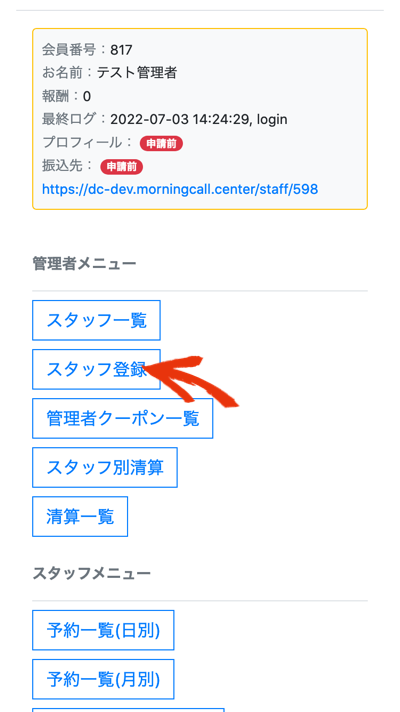
マイページトップ、管理者メニューの「スタッフ登録」をクリック。
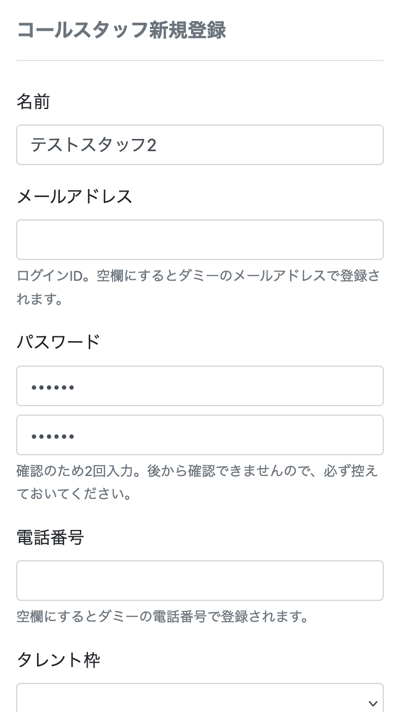
スタッフ登録画面が開きました。
名前:スタッフの名前、名称を入力。
メールアドレス:ログインIDになります。空欄で登録するとダミーのメールアドレスが登録され、そのダミーのメールアドレスでログインできます。
「明日の予約」など、システムからのお知らせを受信したい場合は、該当スタッフが使用しているメールアドレスを入力してください。
パスワード:6文字以上、確認のため2回入力してください。後から変更することはできますが、確認することはできません。パスワードは必ず控えておきましょう。
電話番号:スタッフの電話番号を入力。空欄で登録するとダミーの電話番号が登録されます。スタッフが直接電話(ダイレクトコール)する場合は、スタッフの電話番号を入力してください。
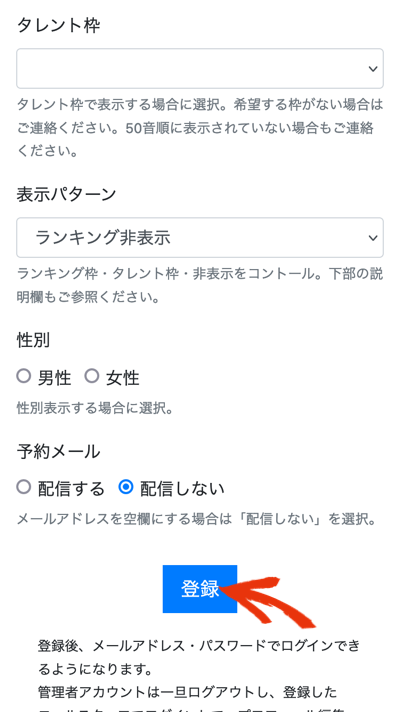
タレント枠:タレント枠に表示する場合にのみ選択、表示しない場合は未選択で登録してください。希望する枠がない場合はご連絡ください。タレント枠は50音順で表示されますが、50音順になっていない場合もご連絡お願いします。
表示パターン
ランキング非表示: ランキング枠に表示されなくなります。タレント枠を選択していない場合、ランキング枠・タレント枠どちらにも表示されないので、基本的に導線はなくなります。 ただしプロフィールURLに直接アクセスすると表示されます。
購入・選択不可: 「ランキング非表示」に加えて、購入・選択不可となります。一般のお客様は「クーポン購入」、「コールスタッフの選択」ができません。実質利用できないスタッフになりますが、 管理者がクーポンを発行すれば、そのクーポンでのみ利用が可能です。
性別:ランキング枠の性別表示に表示する場合にのみ選択してください。
予約メール:「明日の予約」メールを受信する場合は「配信する」を選択。ダミーのメールアドレスで登録する場合は「配信しない」を選択してください。
必要な項目を入力したら、「登録」をクリック。
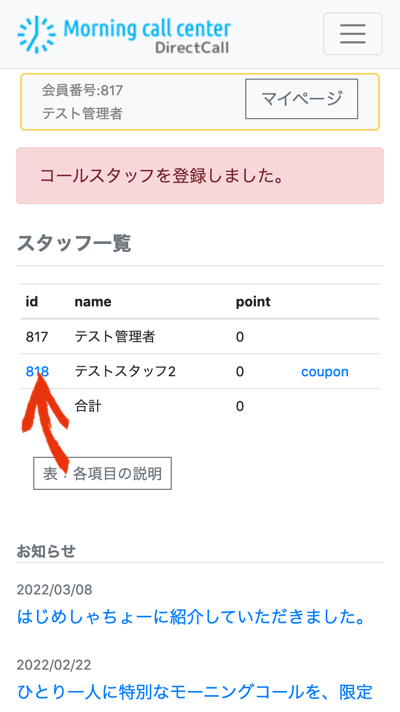
スタッフが登録されました。スタッフ一覧で確認できます。
左側の会員番号をクリックすると、スタッフ編集画面が開き、ダミーで登録されたメールアドレスが確認できます。
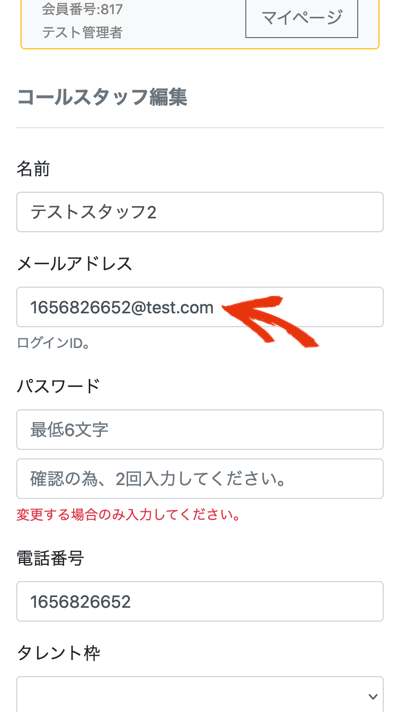
スタッフ編集画面では、登録内容の変更、パスワードの再設定ができます。
またダミーで登録されたメールアドレスはこちらから確認できますので、これをコピーして、スタッフでログインしてください。
お知らせ
2025/09/25
セキュリティ・設定見直し実施中
2025/09/24
通信障害のお詫びについて
2025/09/23
【復旧】通信障害
2025/09/22
【復旧】通信障害
2025/01/09
2/4〜、自動決済が失敗する可能性がございます。